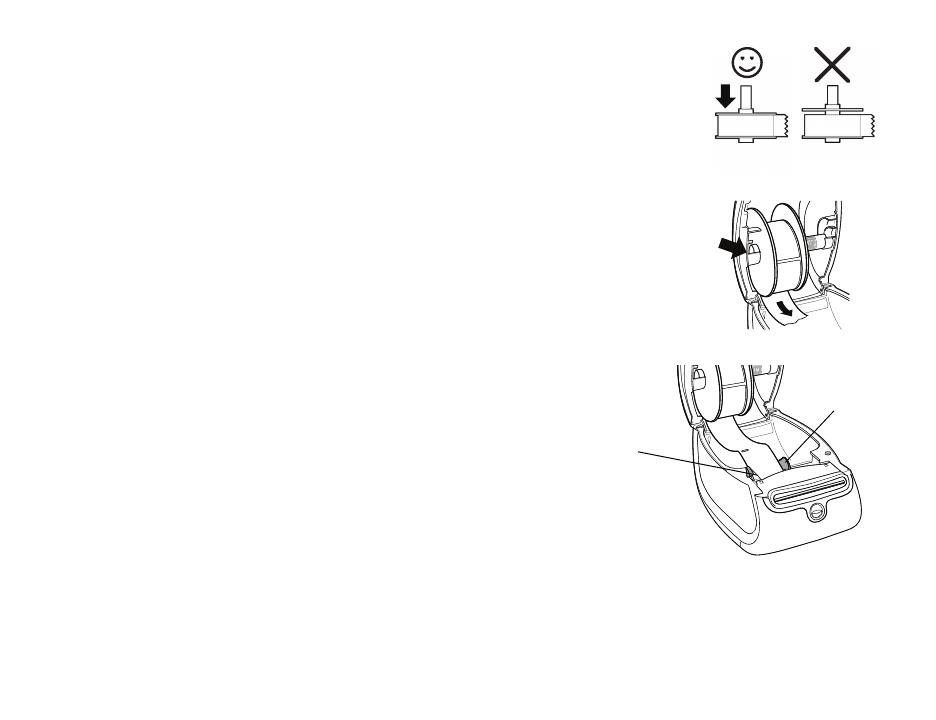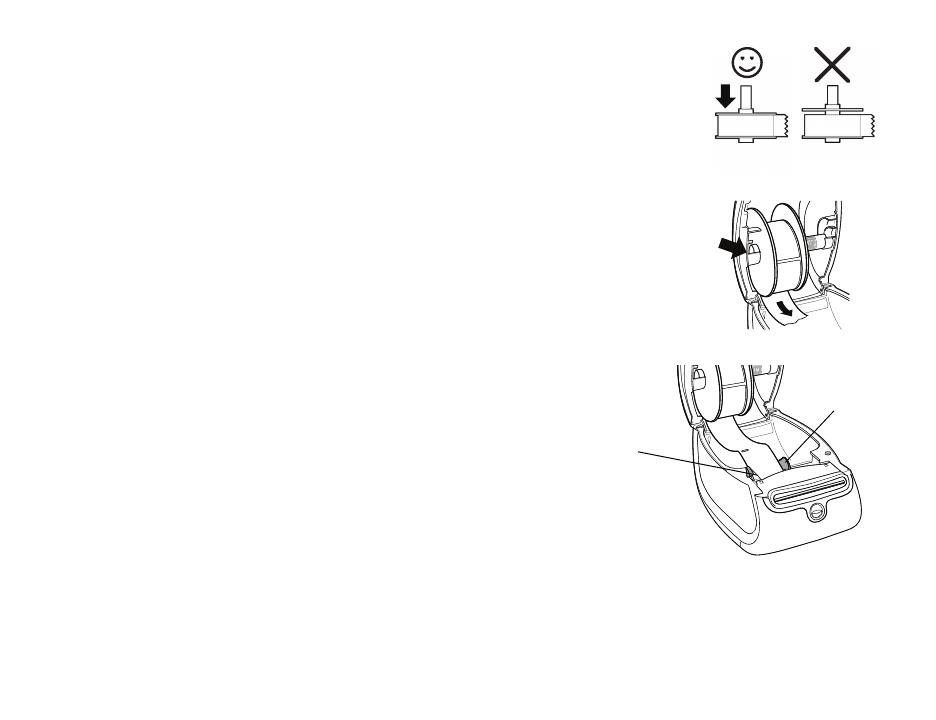
110
5 Makara kılavuzunu makaranın sağ tarafına kaydırın ve rulo ile makara
arasında boşluk kalmayacak şekilde kılavuzu etiket rulosu tarafına
doğru sıkıca bastırın. Bkz. Şekil 6.
NOT Yazdırma işlemi sırasında etiketlerin düzgün beslenmesini
sağlamak için, etiket rulosu etiket makarasının her iki tarafına
sağlam biçimde ve arada boşluk kalmaksızın oturmalıdır.
6 Etiketler rulonun altından uzanacak şekilde, etiket
makarasını yazıcı kapağında yuvaya takın. Bkz. Şekil 7.
7 Etiketin sol kenarını etiket besleme yuvasının sol kenarıyla
hizalayın ve etiketi yuvaya yerleştirin. Bkz. Şekil 8.
Yazıcı, ilk etiketin başlangıcında durarak etiketi
kendiliğinden besler.
Yazıcı etiketleri beslemezse, ilk etiketin yerine tam olarak
yerleştiğinden emin olun ve daha sonra etiket besleme
düğmesine basın.
Makaradaki ilk etiket tam değilse, bu tam olmayan etiketi
çıkarmak için etiket besleme düğmesine basın.
8 Etiket kılavuzu etiketin sağ kenarıyla bir hizaya gelinceye
dek etiket kılavuzunu sola kaydırın. Bkz. Şekil 8.
Etiket kılavuzunun etiketi sıkıştırmadığından emin olun.
9 Üst kapağı dikkatle indirin.
Şekil 8
Etiketleri sol
kenara göre
hizalayın
Etiket kılavuzunu
etiketlere doğru
kaydırın